Piezīme.: Šis raksts ir novecojis, un tas drīzumā tiks izņemts. Lai novērstu kļūdu “Lapa nav atrasta”, mēs noņemat mums zināmās saites. Ja esat izveidojis saites uz šo lapu, lūdzu, noņemiet tās, un kopā mēs uzturēsim tīmekli savienotu.
Ja tekstlodziņā vai formā ir jāizspiež vairāk teksta, nemainot formas vai fonta lielumu, mainiet piemales starp tekstu un tekstlodziņa vai formas malu.
Piezīme.: Ja meklējat informāciju par lappuses piemaļu iestatīšanu Office programmās, skatiet tālāk norādītās saites.
-
Ar peles labo pogu noklikšķiniet uz formas vai tekstlodziņa, kuram vēlaties pielāgot piemali, un pēc tam noklikšķiniet uz Formatēt formu.
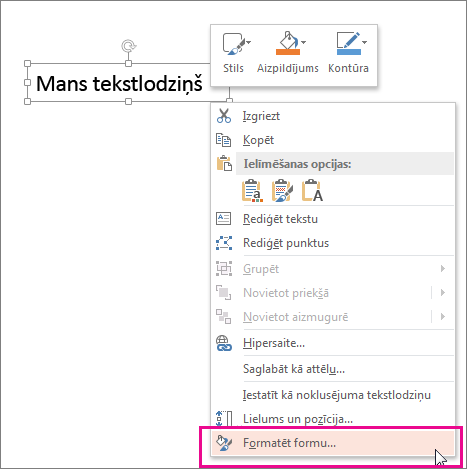
-
Noklikšķiniet uz ikonas lieluma & rekvizīti (izkārtojuma & rekvizīti programmā Word)

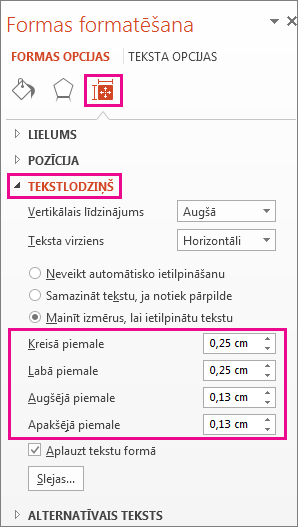
-
Katras piemales lodziņā noklikšķiniet uz lejupvērstās bultiņas, lai samazinātu attālumu. Izmaiņas tiek lietotas uzreiz, un jūs varat pateikt, kad esat to izdarījis pa labi.
Padoms.: Programmā PowerPoint varat samazināt teksta lielumu, lai to ietilpinātu formā vai tekstlodziņā, noklikšķinot uz samazināt tekstu, ja ir pārpilde.
Papildinformāciju par tekstlodziņiem
Tekstlodziņa pievienošana, kopēšana un dzēšana
Teksta virziena un pozīcijas iestatīšana formā vai tekstlodziņā programmā Word
Papildinformāciju par lapas piemalēm
-
CTRL + noklikšķiniet uz formas vai tekstlodziņa, kura apmali vēlaties pielāgot, un pēc tam noklikšķiniet uz Formatēt formu.
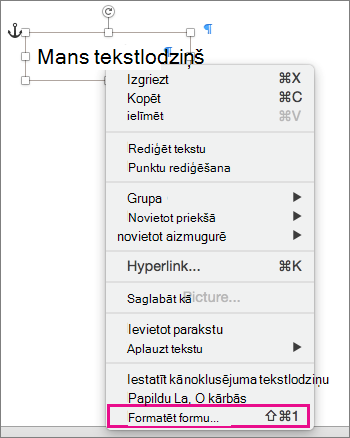
-
Cilnē formas opcijas noklikšķiniet uz ikonas izkārtojuma & rekvizīti un pēc tam noklikšķiniet uz Tekstlodziņš.
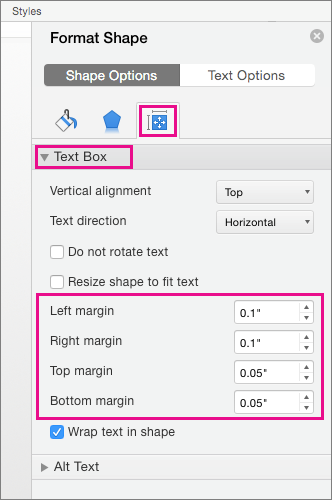
-
Katras piemales lodziņā noklikšķiniet uz lejupvērstās bultiņas, lai samazinātu attālumu. Izmaiņas tiek lietotas uzreiz, un jūs varat pateikt, kad esat to izdarījis pa labi.
Office Online neatbalsta iespēju rediģēt piemales formās un tekstlodziņos.










